Истражите најлакше методе да поправите ову грешку
- ИД догађаја 1008 је специфичан код грешке који указује на проблем у вези са функцијом надгледања перформанси оперативног система Виндовс.
- Да бисте то поправили, потребно је да уредите ставку регистра Перформансе за ДЛЛ која указује на грешку или да покренете Ектенсибле Цоунтер Лист.

ИксИНСТАЛИРАЈТЕ КЛИКОМ НА ДАТОТЕКУ ЗА ПРЕУЗИМАЊЕ
- Преузмите и инсталирајте Фортецт на вашем рачунару.
- Покрените алат и Започните скенирање
- Кликните десним тастером миша на Репаир, и поправите га у року од неколико минута.
- 0 читаоци су већ преузели Фортецт до сада овог месеца
ИД догађаја 1008 је код грешке који обично указује на проблем у вези са инфраструктуром за праћење перформанси оперативног система.
На овом блогу ћемо објаснити методе за решавање проблема које су тестирали стручњаци након разговора о узроцима.
Шта узрокује ИД догађаја 1008 на Виндовс 10 и 11?
ИД догађаја 1008 на Виндовс 10 и Виндовс 11 може бити узрокован из различитих разлога; неки од уобичајених су поменути овде:
- Бројачи перформанси су оштећени или недостају – Бројачи перформанси прате различите аспекте перформанси система. Ако се ови бројачи покваре, можда ћете видети ИД догађаја.
- Онемогућена ДЛЛ датотека – Ако је ДЛЛ датотека повезана са бројачем перформанси онеспособљени или нерегистровани, можда ћете видети ову грешку. Покушајте поново да региструјете ДЛЛ датотеку.
- Софтверски конфликти – Сукоби између различитих софтверских компоненти или конфликтне инсталације софтвера могу пореметити систем за праћење перформанси и узроковати овај проблем.
- Оштећене системске датотеке – Ако се системске датотеке неопходне за правилно функционисање бројача перформанси оштете, то може изазвати грешку. Покушати покретање СФЦ скенирања поправити.
Сада када знате узроке проблема, дозволите нам да проверимо методе за решавање проблема како бисмо га решили.
Шта могу да урадим да поправим ИД догађаја 1008 у оперативном систему Виндовс 11?
Пре него што се упустите у напредне кораке за решавање проблема, требало би да размислите о обављању следећих провера:
- Покушајте да поново покренете рачунар.
- Поново инсталирајте све недавно ажуриране апликације ако не раде исправно.
- Уверите се да је Виндовс ажуриран.
- Уверите се да имате административне привилегије за машину.
Стручни савет:
СПОНЗОРИСАНИ
Неке проблеме са рачунаром је тешко решити, посебно када су у питању недостајуће или оштећене системске датотеке и спремишта вашег Виндовс-а.
Обавезно користите наменски алат, као што је Фортецт, који ће скенирати и заменити ваше покварене датотеке њиховим свежим верзијама из свог спремишта.
Када завршите са овим, пређите на детаљна решења да бисте решили проблем.
1. Покрените СФЦ скенирање
- притисните Виндовс кључ, тип цмд и кликните Покрени као администратор.
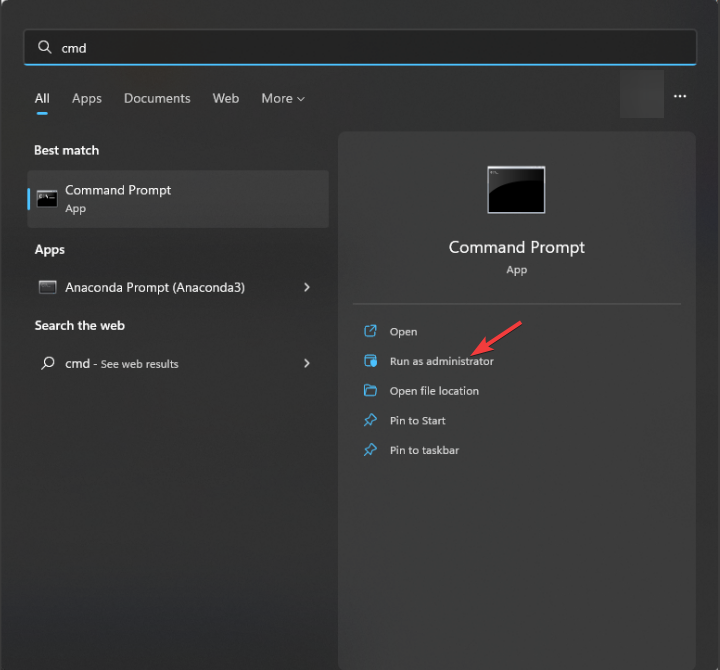
- Унесите следећу команду да поправите системске датотеке и притисните Ентер:
сфц/сцаннов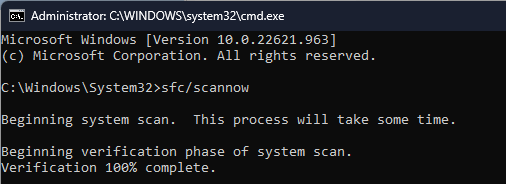
- Сачекајте да се процес заврши, копирајте и налепите следећу команду и притисните Ентер:
ДИСМ /Онлине /Цлеануп-имаге /Ресторехеалтх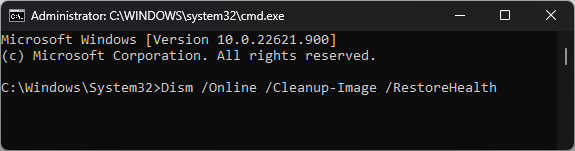
- Када се наредба изврши, Виндовс ће закрпити неисправне датотеке у складишту компоненти слике система Виндовс.
- Поново покрените рачунар да би промене ступиле на снагу.
2. Поново региструјте ДЛЛ датотеку
2.1 Идентификујте на коју ДЛЛ датотеку утиче
- притисните Виндовс кључ, тип гледалац догађаја и кликните Отвори.
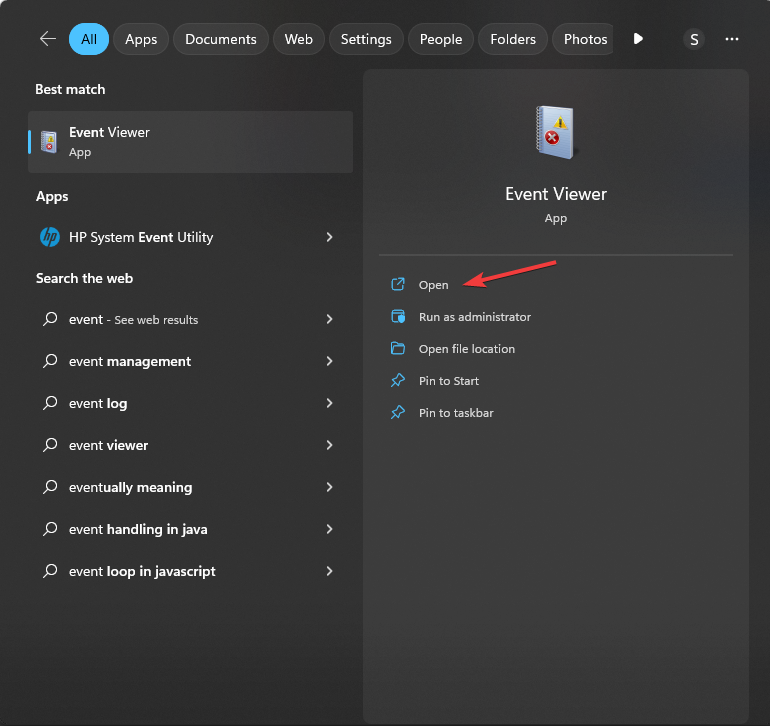
- Иди на Виндовс евиденције, онда Систем.
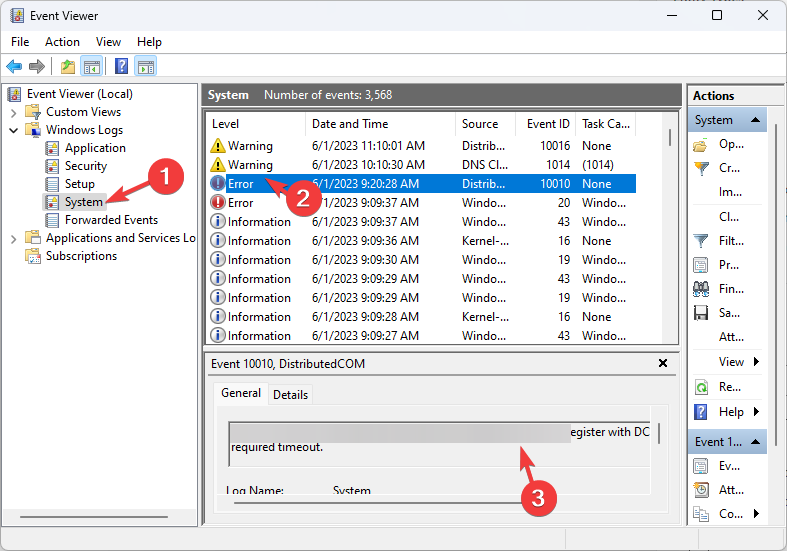
- У десном окну пронађите ИД догађаја и проверите опис да бисте сазнали ДЛЛ датотеку. Забележите име ДЛЛ датотеке и пређите на следећи одељак.
2.2 Поново изградите бројаче перформанси
- притисните Виндовс кључ, тип цмд и кликните Покрени као администратор.
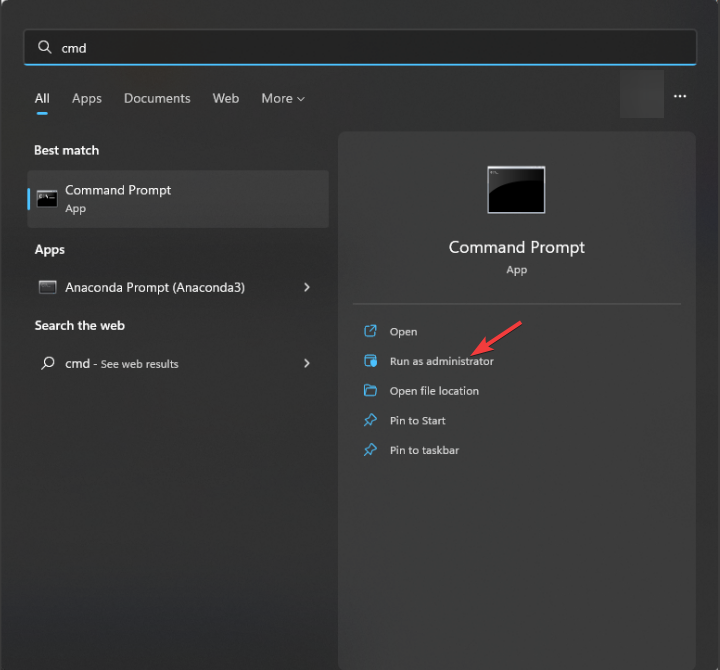
- Откуцајте следећу команду да бисте се кретали до Систем32 директоријума и притисните Ентер:
ЦД %СИСТЕМРООТ%\Систем32 - Да бисте поново направили поставку бројача перформанси из складишта резервних копија система, копирајте и налепите следећу команду и притисните Ентер:
лодцтр /р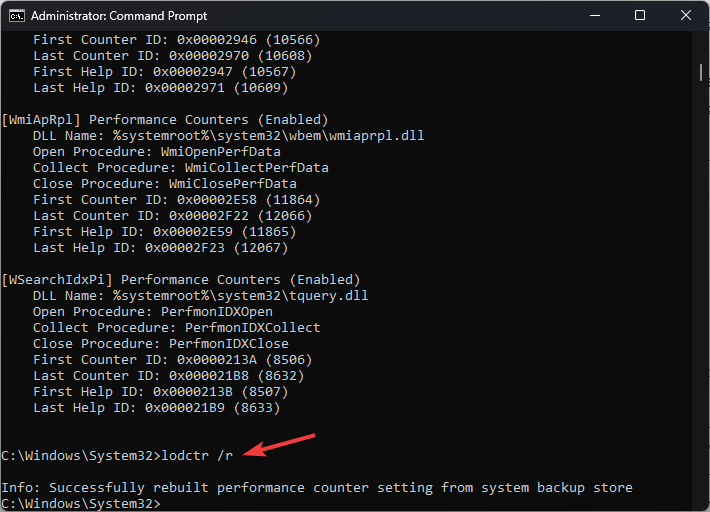
- Откуцајте следећу команду да бисте регистровали ДЛЛ датотеку након што замените ДЛЛфиленаме именом ДЛЛ-а и притисните Ентер:
лодцтр /е: ДЛфиленаме - Да бисте поново синхронизовали бројач са Виндовс Манагемент Инструментатион, копирајте и налепите следећу команду и притисните Ентер:
ВИНМГМТ.ЕКСЕ /РЕСИНЦПЕРФ - Затворите командну линију и поново покрените рачунар да бисте сачували промене.
- Како бежично пренети датотеке са рачунара на Андроид
- Како лајковати коментар на Мицрософт Ворд-у
- Како подразумевано онемогућити СМБ потписивање у оперативном систему Виндовс 11
- Како потпуно деинсталирати Спотифи на Виндовс 11
- Рунтиме Еррор 7: Нема довољно меморије [поправка]
3. Измените унос у регистратору
3.1 Направите резервну копију уноса у регистратору
- Притисните Виндовс +Р да отворите Трцати конзола.
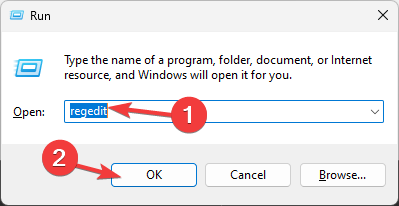
- Тип регедит и кликните У реду за отварање Уредник регистра.
- Иди на Филе, а затим кликните Извоз.
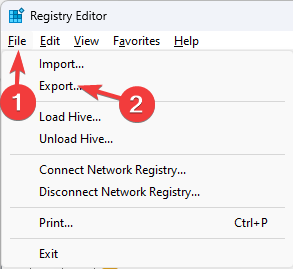
- На Филе Екплорер прозору, идите до локације на којој желите да сачувате .рег датотеку. Именујте га и кликните сачувати да затворите прозор.
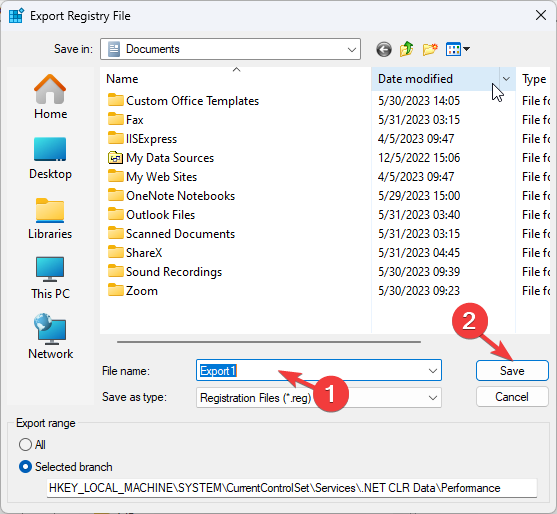
3.2 Избришите ставке регистра
- Сада Уредник регистра, идите на ову путању и замените БИТС услугом која узрокује проблем:
Рачунар\ХКЕИ_ЛОЦАЛ_МАЦХИНЕ\СИСТЕМ\ЦонтролСет001\Сервицес\БИТС\Перформанце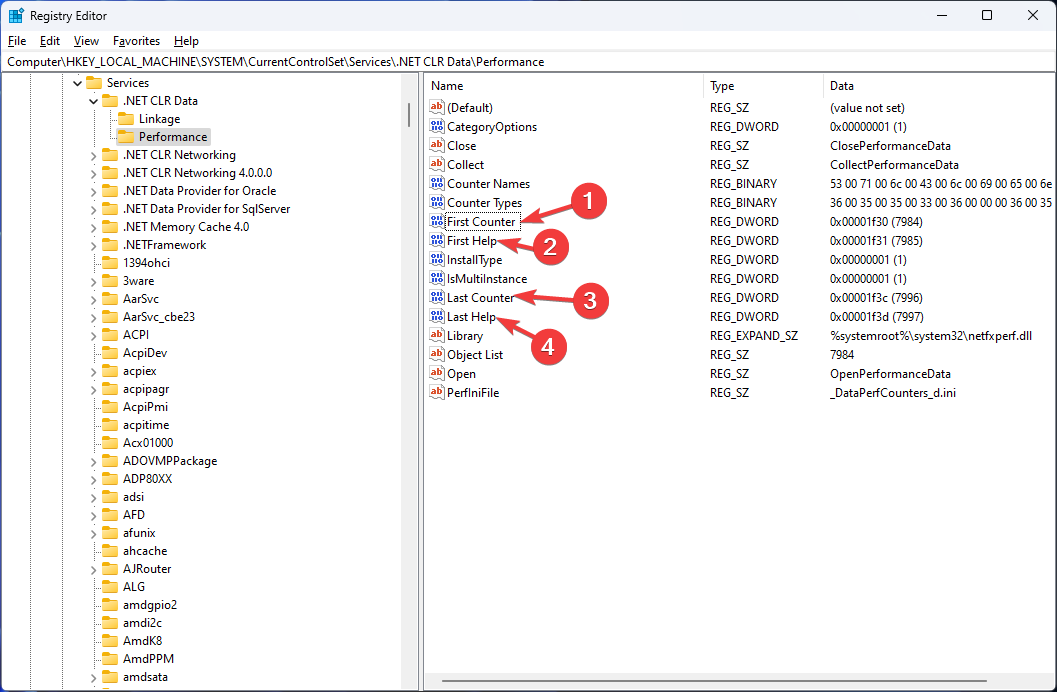
- На десном окну пронађите Фирст Цоунтер, Ласт Цоунтер, Прва помоћ, Отвори и Последња помоћ и кликните десним тастером миша једну по једну и изаберите Избриши да их уклони.
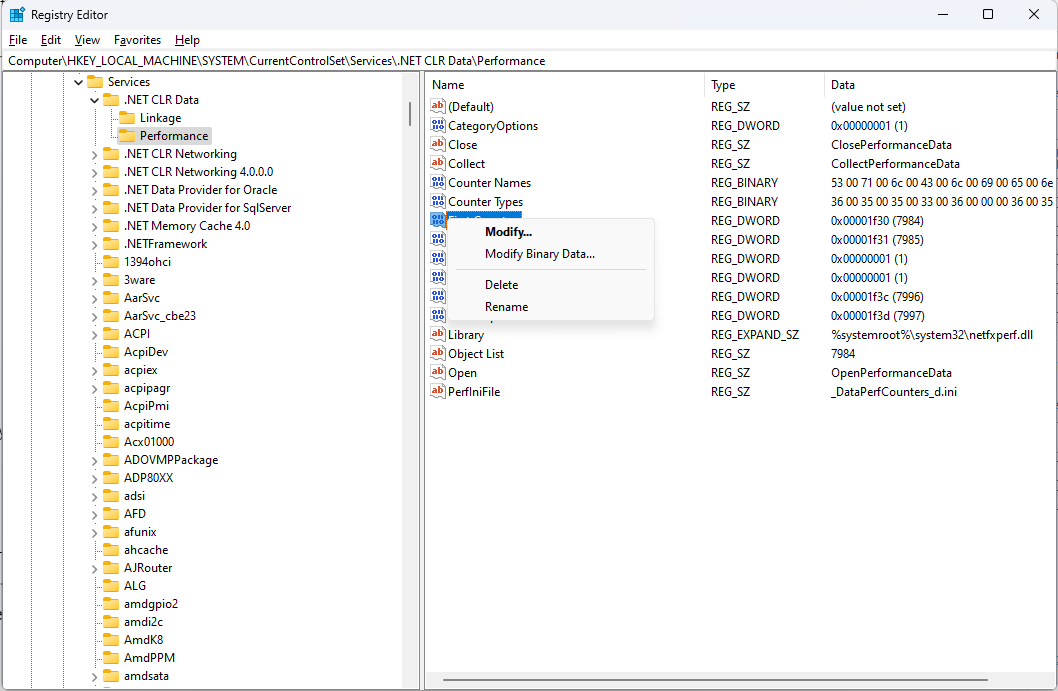
- Поново покрените рачунар да бисте завршили процес.
3.3 Вратите уносе
- Притисните Виндовс +Р да отворите Трцати конзола.
- Тип регедит и кликните У реду за отварање Уредник регистра.
- Иди на Филе, а затим кликните Увоз.
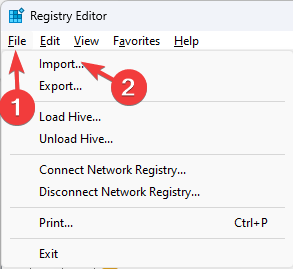
- Пронађите .рег датотеку коју сте креирали и кликните Отвори.
- Сачекајте да се промене појаве и проверите да ли проблем и даље постоји.
-
Преузмите и инсталирајте Ектенсибле Цоунтер Лист.
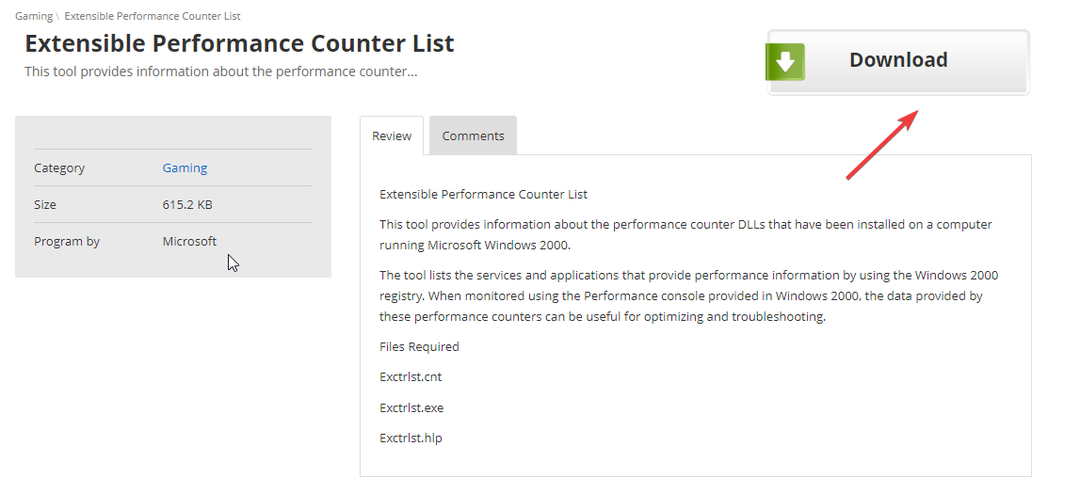
- Идите на ову путању:
Ц:\Програм Филес (к86)\Ресоурце Кит - Пронађите и кликните десним тастером миша Екцтрлст.еке, а затим изаберите Покрени као администратор.
- Пронађите услугу(е) на коју се ово односи на листи и уклоните квачицу поред Омогућени бројачи перформанси за сваку услугу.
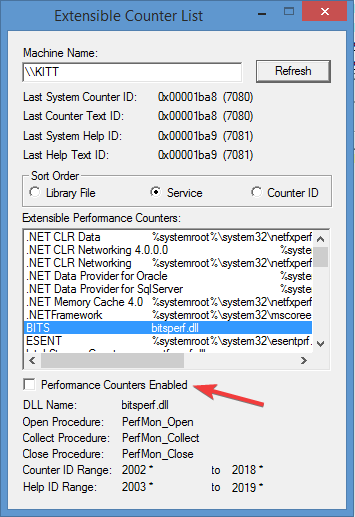
Иако овај метод директно не решава проблем, он брише обавештења из Евент Виевер-а.
Шта могу да урадим да поправим ИД догађаја 1008 у оперативном систему Виндовс 10?
Да бисте решили проблем у вези са ИД-ом догађаја 1008, потребно је да имате кориснички налог са администраторским правима на рачунару са оперативним системом Виндовс 10, а затим следите горенаведене методе за Виндовс 11.
Ако желите да сазнате више о Евент Виевер и како вам може помоћи да идентификујете проблеме на рачунару са Виндовс 10 или 11, предлажемо да погледате овај водич.
Сусрет са ИД-ом догађаја 1008 на Виндовс 10 или 11 је досадан, али ово није критична грешка. Можете да пратите ове методе да бисте поправили ову грешку догађаја.
Слободно нам дајте све информације, савете и своје искуство са темом у одељку за коментаре испод.
И даље имате проблема?
СПОНЗОРИСАНИ
Ако горњи предлози нису решили ваш проблем, ваш рачунар може имати озбиљније проблеме са Виндовс-ом. Предлажемо да изаберете решење све у једном, као што је Фортецт да ефикасно решите проблеме. Након инсталације, само кликните на Прикажи и поправи дугме, а затим притисните Започните поправку.


